Cara Menampilkan Laporan Keuangan di Aplikasi Kasir IPOS 5 – Dalam dunia bisnis, laporan keuangan merupakan elemen penting yang harus dikelola dengan baik. Laporan ini tidak hanya mencerminkan kondisi keuangan perusahaan tetapi juga menjadi dasar dalam pengambilan keputusan strategis. Aplikasi kasir IPOS 5 hadir sebagai solusi untuk mempermudah proses pelaporan keuangan. Dalam artikel ini, kami akan membahas cara menampilkan laporang keuangan di IPOS 5, khususnya laporan neraca dan laporan laba rugi.
Table of Contents
Cara Menampilkan Laporan Keuangan Neraca di IPOS 5
Laporan neraca merupakan alat yang berguna untuk mengetahui posisi keuangan perusahaan. Laporan ini memberikan gambaran tentanga aktiva (kekayaan perusahaan), kewajiban, dan modal. Dalam IPOS 5, laporan neraca dibagi menjadi dua kelompok utama : Aktiva dan kewajiban + modal. Kedua kelompok ini harus seimbang; jika tidak, analisis lebih lanjut terhadap jurnal keuangan diperlukan.
Berikut adalah cara-cara untuk menampilkan laporan keuangan neraca di IPOS 5 :
- Buka Menu Laporan Keuangan di IPOS 5
- Pilih Laporan Neraca.
- Laporan neraca akan muncul di layar.
- Tentukan periode yang ingin Anda tampilkan.
- Klik Cetak untuk mencetak laporan
Cara untuk mendesain laporan :
Untuk mengetahui cara mendesain laporan lebih lanjut, klik di sini.
Cara untuk mencetak laporan :
- Klik tombol “Preview” maka akan keluar preview dari laporan yang dipilih berdasarkan jenis laporan yang dipilih.
- Klik File ==> Page Setup untuk mengatur size paper dari laporan yang akan tercetak.
- Klik File ==> Print untuk mencetak laporan.
Cara export laporan :
Bagi yang ingin menyimpan laporan dalam format digital, IPOS 5 juga menyediakan opsi untuk mengekspor laporan dengan cara seperti berikut :
- Klik tombol “Preview” maka akan keluar preview dari laporan yang dipilih berdasarkan jenis laporan yang dipilih.
- Klik Menu File.
- Pilih Export Document.
- Pilih Format File yang akan di Export. Contoh : XLS = Microsoft Excel, PDF = Adobe Acrobat Reader.
Cara Menampilkan Laporan Keuangan Laba Rugi di IPOS 5
Selain laporan neraca, IPOS 5 juga menyediakan laporan laba rugi yang sangat penting untuk mengetahui performa perusahaan dalam hal pendapatan dan pengeluaran. Laporan ini membantu dalam mengukur keuntungan atau kerugian yang dialami oleh perusahaan dalam periode tertentu.
Berikut adalah cara-cara untuk menampilkan laporan keuangan laba rugi di IPOS 5 :
- Buka Menu Laporan Keuangan.
- Pilih Laporan Laba Rugi.
- Laporan laba rugi akan ditampilkan.
- Pilih bulan dan tahun yang ingin Anda tampilkan.
- Klik Cetak untuk mencetak laporan
Cara untuk mendesain laporan :
Untuk mengetahui cara mendesain laporan lebih lanjut, klik di sini.
Cara untuk mencetak laporan :
- Klik tombol “Preview” maka akan keluar preview dari laporan yang dipilih berdasarkan jenis laporan yang dipilih.
- Klik File ==> Page Setup untuk mengatur size paper dari laporan yang akan tercetak.
- Klik File ==> Print untuk mencetak laporan.
Cara export laporan :
- Klik tombol “Preview” maka akan keluar preview dari laporan yang dipilih berdasarkan jenis laporan yang dipilih.
- Klik Menu File.
- Pilih Export Document.
- Pilih Format File yang akan di Export. Contoh : XLS = Microsoft Excel, PDF = Adobe Acrobat Reader.
Pembuatan Laporan Keuangan Lebih Mudah dengan Software IPOS
Pengelolaan keuangan yang efektif sangat bergantung pada kemampuan perusahaan dalam menyajikan laporan keuangan yang akurat dan tepat waktu. Dengan menggunakan IPOS 5, Anda dapat dengan mudah menampilkan, mencetak, dan mengekspor laporan keuangan seperti neraca dan laba rugi. Fitur-fitur ini tidak hanya membantu dalam pelaporan tetapi juga mendukung analisis keuangan yang lebih mendalam.
Untuk mendukung para pengusaha membuat laporan keuangan yang akurat dan fleksibel, Software IPOS memiliki fitur Laporan Keuangan yang dapat menyediakan Laporan Keuangan dengan cepat, mudah dan akurat. Software IPOS adalah Software Point of Sales yang sudah terintegrasi dengan Software Akuntansi.
Fitur Program IPOS sangat lengkap yaitu terdiri dari: laporan akuntansi lengkap, master data, penjualan, pembelian, perakitan, persediaan, dan lain sebagainya. Tunggu apalagi? Yuk, gunakan Program IPOS untuk mengelola akuntansi bisnis Anda.
Coba gratis IPOS disini.
Toko Lebih Modern dengan Komputer Kasir Berkualitas
Untuk mendukung para pengusaha menjadikan tokonya lebih modern, Trigonal menyediakan paket komputer kasir yang berkualitas. Silahkan mengontak Sales kami untuk berkonsultasi dengan klik tombol WhatsApp.
Kata kunci : Aplikasi Toko Ritel dan Grosir, Software Toko dan Grosir, Software Toko Lengkap, Software Toko Murah, Software Kasir, Aplikasi Kasir, Software Toko IPOS, IPOS 4, IPOS 5


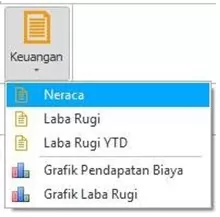
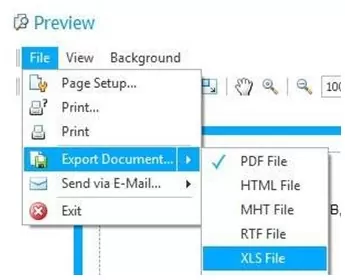
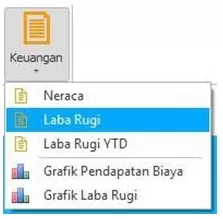






![Database Tidak Bisa Diakses setelah Beberapa Hari [Tutorial]](https://www.programipos.co.id/wp-content/uploads/2024/10/Database-Tidak-Bisa-Diakses-setelah-Beberapa-Hari-Tutorial-300x200.webp)

